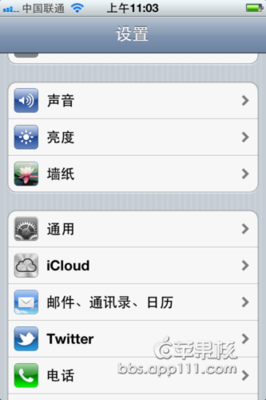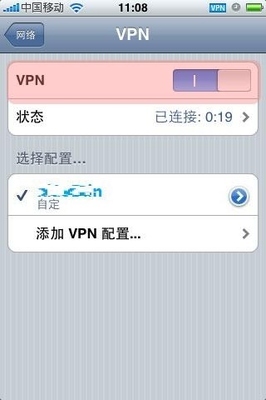ePSXe模拟器采用插件运行模式,所以你要运行游戏必需要设置好插件
ePSXe怎么设置,ePSXe设置教程――工具/原料ePSXe模拟器ePSXe怎么设置,ePSXe设置教程――基础设置
ePSXe怎么设置,ePSXe设置教程 1、
首次打开软件,建议选择BIOS制式PAL
ePSXe怎么设置,ePSXe设置教程 2、
根据自身的显卡类型,选择对应的插件,点设置

ePSXe怎么设置,ePSXe设置教程 3、
先点一下[画面优美],再最上方选择窗口方式
这样一来不会因为CPU太快而导致游戏失速
ePSXe怎么设置,ePSXe设置教程 4、
音频驱动建议选择PEO的
点击设置,XA音乐两个选项要选上
ePSXe怎么设置,ePSXe设置教程_epsxe
ePSXe怎么设置,ePSXe设置教程 5、
现在怀旧大多是使用ISO镜像,所以选择CD盘镜像插件
ePSXe怎么设置,ePSXe设置教程 6、
控制器,即手柄,请按自己的操作习惯更改
唯一需要注意的地方,就是不能有重复设置的按键
ePSXe怎么设置,ePSXe设置教程_epsxe
ePSXe怎么设置,ePSXe设置教程 7、
大致上设置完成
ePSXe怎么设置,ePSXe设置教程――游戏没声音怎么办ePSXe怎么设置,ePSXe设置教程 1、
部分游戏采用XA音频,而这个特殊的选项默认是没有开启的
退出游戏后,在没有加载游戏的情况下,点击菜单[设置]->[音频]
ePSXe怎么设置,ePSXe设置教程_epsxe
ePSXe怎么设置,ePSXe设置教程 2、
这时才能够选择[开启XA音频],重新运行便可以有声音
这是很多初心者容易忽略的一个选项
 爱华网
爱华网